win10怎么关闭小娜语音助手?win10关闭小娜语音助手的方法
win10新增加一款小娜语音助手功能,它是微软研发的一个语音助手软件,虽然小娜语音助手非常方便,但还有不少人用不到Win10语音助手Cortana,想要关闭,那么我们要如何关闭小娜语音助手呢?接下来win10系统cortana方法希望可以帮助到用户们。
关闭小娜的方法:
第一步:按快捷键【Win + R】打开【运行】对话框,输入“gpedit.msc”后按Enter键执行。
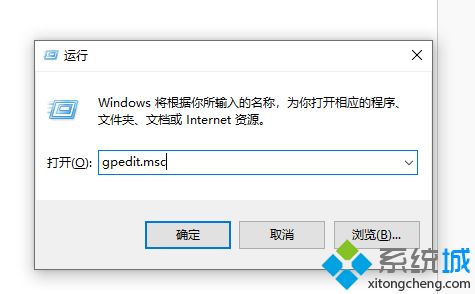
第二步:依次找到并点击计算机配置-->管理模板-->Windows组件--> 搜索。

第三步:双击允许使用cortana。
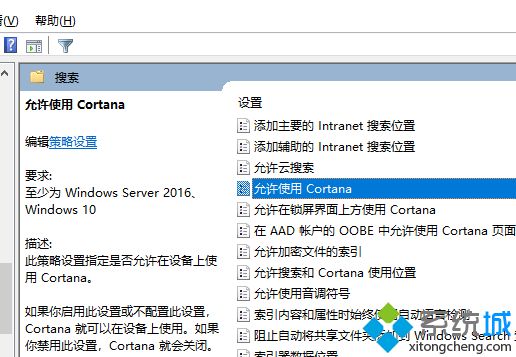
第四步:点击禁用,然后确定就可以了。
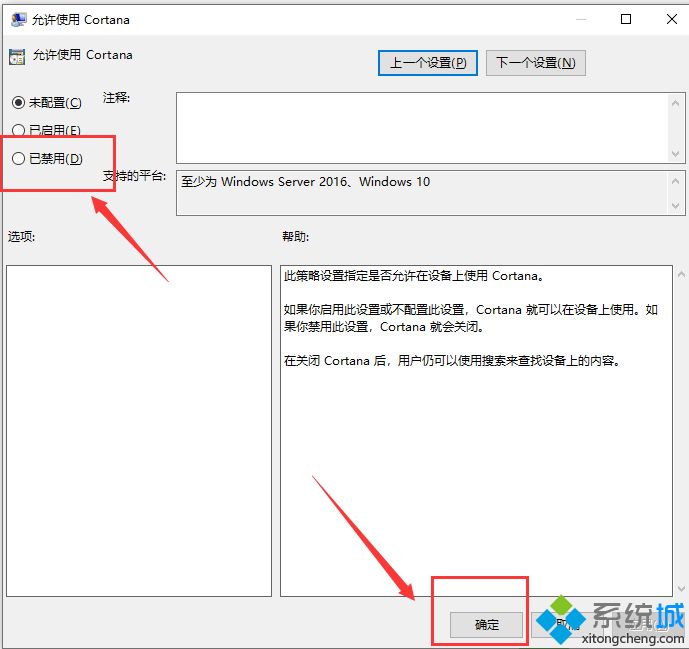
以上就是给大家带来win10如何关闭小娜的办解决方案,希望可以解决掉您的困惑。想了解更多的问题请关注系统城官网。
相关教程:如何关闭小娜进程怎么把小娜关掉微信语音听不到小娜关闭有没有影响关闭专注助手我告诉你msdn版权声明:以上内容作者已申请原创保护,未经允许不得转载,侵权必究!授权事宜、对本内容有异议或投诉,敬请联系网站管理员,我们将尽快回复您,谢谢合作!










